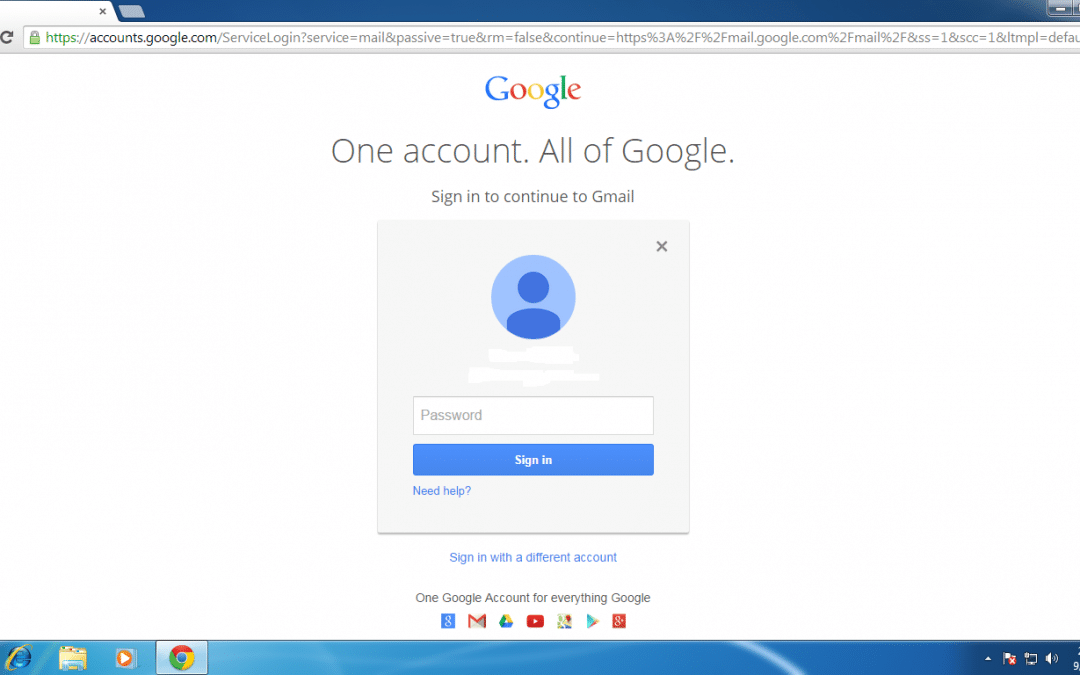¿Está frustrado en la organización de sus correos electrónicos? ¿Tienes miles de correos electrónicos en tu bandeja de entrada para que no puedas encontrarlos fácilmente? Si es así, deberías intentar utilizar Gmail. Es muy fácil organizar tus correos electrónicos en Gmail, con la función «Etiquetas» puedes marcar un tipo específico de correo electrónico con la misma etiqueta, de la misma manera que colocas estos correos electrónicos en una carpeta. A continuación, se indican los pasos necesarios para crear una carpeta en Gmail.
- Abra su navegador y escriba www.gmail.com, inicie sesión en su cuenta.
- Mueva el ratón sobre el icono de «equipo» en la esquina superior derecha, haga clic y seleccione «Ajustes».
- Busque el texto azul «Etiquetas» bajo el título «Ajustes», haga clic en él para continuar.
- En la pestaña «Etiquetas», desplácese hacia abajo hasta el final de la página y haga clic en el botón «Crear una nueva etiqueta».
- Escriba el nombre de la carpeta que desee en el cuadro donde aparece el texto «Introducir un nuevo nombre de etiqueta». Si ya tiene una carpeta y desea crear una subcarpeta, marque la opción «Insertar la etiqueta como». y luego seleccione el nombre de la carpeta anterior en el menú desplegable. Haga clic en el botón «Crear» para guardar los cambios.
- Entonces verá que la nueva carpeta aparece en la columna de la izquierda. También puede configurarse para que muestre siempre esta carpeta o no la muestre cuando tenga mensajes de correo electrónico no leídos.
- Haga clic en la «Bandeja de entrada» en la columna de la izquierda para ver sus correos electrónicos. Si desea mover algunos correos a la nueva carpeta, puede comprobar estos correos en la lista, luego haga clic en el icono «carpeta», compruebe el nombre de la carpeta que desea mover. Estos correos electrónicos se moverán rápidamente a la nueva carpeta. Puede seguir organizando su bandeja de entrada.
Otros consejos interesantes:
- Cómo crear una carpeta protegida en Windows En este tutorial, aprenderá un truco sencillo para crear una carpeta inamovible y protegida con un nuevo nombre en el sistema operativo Windows. La mayoría de las personas no son conscientes de que es posible……
- Cómo crear carpetas inamovibles en Windows 10 Borrar accidentalmente un archivo / carpeta es algo que le ha pasado a casi todos los usuarios. O bien, es posible que haya abandonado el equipo durante unos minutos y, cuando regresó,….
- Cómo eliminar el spam en la bandeja de entrada Elimina la mayor parte o la totalidad del spam que recibas utilizando Google Gmail como filtro de correo electrónico. Gmail tiene uno de los mejores sistemas de filtrado de spam y se puede utilizar……
- Cómo crear un USB Bootable Ubuntu en Windows Cómo crear un USB Bootable Ubuntu en WindowsRobert Zak 14 de febrero de 2018 Linux, Windows 6 commentsShare Tweet EmailShare Tweet EmailShare Tweet EmailShare Tweet EmailWe…
- Crear un acceso directo de correo electrónico en Windows Si tiene un amigo, familiar o compañero de trabajo cuyo correo electrónico envía con regularidad, puede crear un enlace de acceso directo de correo electrónico en su escritorio…..